Cómo extraer CD de audio a su PC o Mac

Si aún no ha copiado sus CD de música en archivos de audio de su computadora, no es demasiado tarde. Todo lo que necesita es una unidad de CD y un poco de tiempo. Cuando haya terminado, su colección de música física se convertirá en su colección de música digital.
Puede escuchar esa música en su computadora o copiarla en su teléfono inteligente. Incluso hay muchos servicios gratuitos que le permitirán almacenar esa música en línea y transmitirla desde cualquier lugar.
Obtenga una unidad de CD
RELACIONADA: Cómo poner su colección de música en línea y acceder desde cualquier dispositivo
Muchas computadoras portátiles modernas, e incluso las PC de escritorio, ya no incluyen unidades de CD. Si su computadora preferida incluye una unidad de CD, está listo para comenzar. (Las unidades de DVD duplican como unidades de CD, por supuesto.)
Si no tiene una unidad de CD en su computadora, eso tampoco es un problema. Puede comprar unidades de CD que se conectan a una computadora portátil o cualquier otra computadora a través de USB. Puede comprar unidades de CD y DVD externas por tan solo $ 12 en Amazon. Una vez que tenga esa unidad, puede tenerla a mano y usarla siempre que necesite usar un CD o DVD en una computadora que no tenga una unidad de CD.
Elija su software de extracción
Ahora lo hará necesita elegir el software de extracción que desea usar. Muchos programas populares que ya usa tienen capacidades de extracción de CD. iTunes en Mac y PC tiene esto incorporado: de forma predeterminada, cuando insertas un CD mientras iTunes está en ejecución, se te pedirá que "Importe" el CD en iTunes, y se grabará la música en archivos digitales. La configuración de codificación se puede controlar haciendo clic en el botón "Importar configuración" en la ventana de Preferencias de iTunes.
Windows Media Player también lo tiene incorporado e incluso está incluido de forma predeterminada en Windows 10. Inicie Windows Media Player y estará capaz de usar el botón "Rip" para copiar los archivos en él a su computadora. Pero probablemente sea mejor que uses iTunes o uno de los programas más avanzados a continuación que Windows Media Player. Si usa Windows Media Player, asegúrese de no copiar archivos WMA y asegúrese de que la protección contra copia esté deshabilitada para que no cree archivos DRM que estén limitados en cómo puede usarlos.
Simplemente usando iTunes - o incluso Windows Media Player - probablemente estará bien para la mayoría de las personas. Pero, si desea más control y opciones avanzadas, también hay disponibles herramientas más avanzadas.
Muchos audiófilos juran por Exact Audio Copy en Windows, también conocido como EAC, que incorpora funciones avanzadas de corrección de errores para rasgaduras casi perfectas. También deberá descargar el codificador LAME MP3 por separado y proporcionarlo al EAC. CDex puede no funcionar tan bien como EAC, pero puede ser más simple de usar. Los usuarios de Mac probablemente deberían probar Max, que también incorpora características de reducción de errores. LAME es el mejor codificador de MP3 de su clase, y EAC, CDex y Max pueden usarlo.
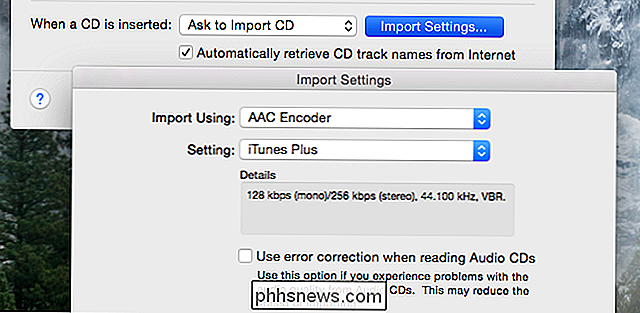
Elija un formato y tasa de bits
RELACIONADO: ¿Cuáles son las diferencias entre MP3, FLAC y otros? Formatos de audio?
Al copiar discos, tendrá que elegir un formato y una tasa de bits. Los diferentes formatos tienen compatibilidad diferente: el MP3 es el más compatible con la más amplia variedad de dispositivos, pero AAC es más eficiente y produce archivos más pequeños con el mismo nivel de calidad.
También necesitará elegir una tasa de bits o nivel de calidad. niveles de mayor calidad significan archivos más grandes. Algunos tipos de archivos de audio son "sin pérdidas" y ofrecen la máxima calidad de sonido a expensas de archivos de mayor tamaño. El FLAC de fuente abierta y el Códec de audio sin pérdidas de Apple (ALAC) son ejemplos de esto.
Esta parte de la decisión depende de usted. Las personas a las que no les importan los archivos y solo quieren archivar su colección de música con el nivel de calidad más alto prefieren copiar música en archivos FLAC o ALAC sin pérdidas para fines de archivo. Después de todo, siempre puede usar una herramienta de conversión de audio para Archivos MP3 o AAC de aquellos, si es necesario. Pero no pasa de un archivo con pérdida de MP3 o AAC a un archivo sin pérdida: tendrías que volver a extraer los discos originales para obtenerlos.
Si solo quieres extraer una colección que suena bien y se reproducirá casi todo, MP3 es probablemente la mejor opción. Al copiar en MP3, probablemente desee utilizar el codificador LAME y elegir VBR a 256 kbps como configuración de calidad, eso es lo que la mayoría de la gente parece recomendar estos días.
Si usa principalmente software y dispositivos de Apple, AAC o Apple Lossless es sin duda una buena opción que funcionará para usted. Incluso los teléfonos inteligentes Android reproducen archivos AAC, pero no todos los dispositivos lo hacen.
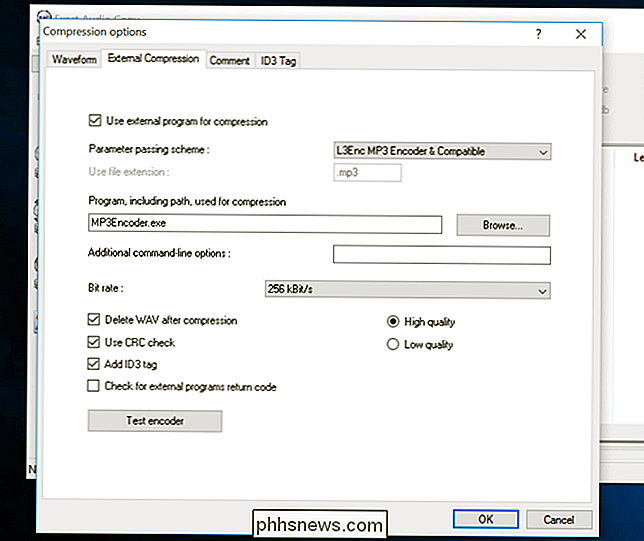
Etiquete sus canciones automáticamente
El programa de extracción que está utilizando debe ser capaz de detectar los discos que ha insertado, buscarlos en línea y llenar automáticamente en las etiquetas apropiadas para cada canción - nombre del artista, nombre del álbum, título de la canción, año de lanzamiento, etc. - para usted. iTunes tiene esto incorporado, y se llama "Recuperar automáticamente nombres de pistas de CD de Internet".
Dependiendo del programa que use, es posible que deba ajustar la configuración de su proveedor de metadatos y confirmar que el programa etiquete automáticamente su música por usted . Esto le ahorrará mucho tiempo.
También es posible que desee modificar la carpeta y los esquemas de nombres de archivos. iTunes maneja esto para usted agregando la música copiada en la carpeta de la biblioteca de iTunes, pero programas como EAC y CDex le dan más control.

Asegúrese de hacer una copia de seguridad de su colección de música una vez que la haya arrancado en un disco duro externo , por ejemplo. No querrá volver a realizar todo el proceso si su disco duro muere alguna vez y pierde los archivos.

Cómo personalizar y ajustar la base de su Mac
La base de macOS normalmente aparece en la parte inferior de la pantalla, pero no tiene por qué hacerlo. El dock se puede personalizar de muchas maneras que quizás no conozcas, especialmente si eres un nuevo usuario de Mac. En este artículo, analizaremos todas las formas integradas de ajustar tu Dock, aunque si realmente desea ir más allá, también puede instalar temas y modificar otras configuraciones con la utilidad cDock de terceros.

Cómo deshabilitar la corrección automática de mayúsculas en Microsoft Word
Si no le gustan las mayúsculas automáticas donde Microsoft Word corrige lo que cree que son errores con mayúsculas, puede deshabilitar por completo esa función o simplemente personalícela para satisfacer sus necesidades. Para desactivar la autocorrección de mayúsculas, haga clic en la pestaña "Archivo".



